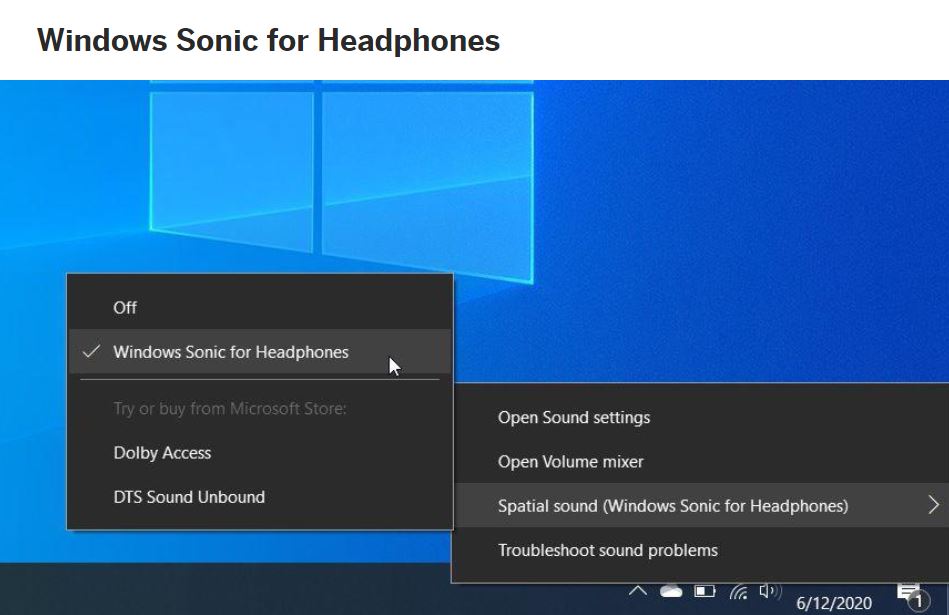مقالات تخصصی
چطور می توان صدای مجازی را به هدفون گیمینگ اضافه کرد؟
صدای مجازی Virtual Surround Sound در هدفون
بسیاری از هدستها و هدفونهای گیمینگ و همچنین کارتهای صوتی دارای ویژگی “محیط مجازی” هستند که هدف از آن ایجاد فضای دقیق تری برای صدای بازی شما است. اگر در مورد اینکه آیا این ویژگی دارای ارزش است یا خیر؟ نگرانید ، باید گفت برنامه های مجازی زیادی وجود دارند که این ویژگی را به صورت رایگان یا با قیمت اندک به هدفون های فعلی شما اضافه می کنند.
در حقیقت ، برخی معتقدند راه حلهای نرم افزاری که در ویندوز ایجاد شده اند بهتر از مواردی هستند که با بسیاری از هدست های بازی همراه هستند-که با تجربه من مطابقت دارد.
من هیچوقت طرفدار بزرگی از صدای مجزایی که از بیشتر هدفون ها خارج می شود نبودم و بیشتر از گزینه های جایگزین آن لذت می برم.
بسیاری از بازی ها کار خوبی را انجام می دهند صدای استریو را از جهات مختلف ارائه می دهند به خصوص در هدفون های با پشت باز خوب، مایکروسافت ابزارهای مفیدی را در ویژگی جدید Spatial Sound در اختیار توسعه دهندگان بازی قرار داده است.
به خاطر داشته باشید که گوش و اولویت های همه متفاوت است و الگوریتم های عملکرد انتقال مربوط به سر که از این ابزارها برای گسترش صدا استفاده می کنند ممکن است برای برخی افراد بهتر از دیگران کار کند.
خوشبختانه، شما می توانید بسیاری از این گزینه ها را به صورت رایگان یا به صورت آزمایشی امتحان کنید تا ارزیابی کنید که آیا این تجربه را برای شما افزایش می دهد یا نه.
بررسی آپشن های موجود در بازی
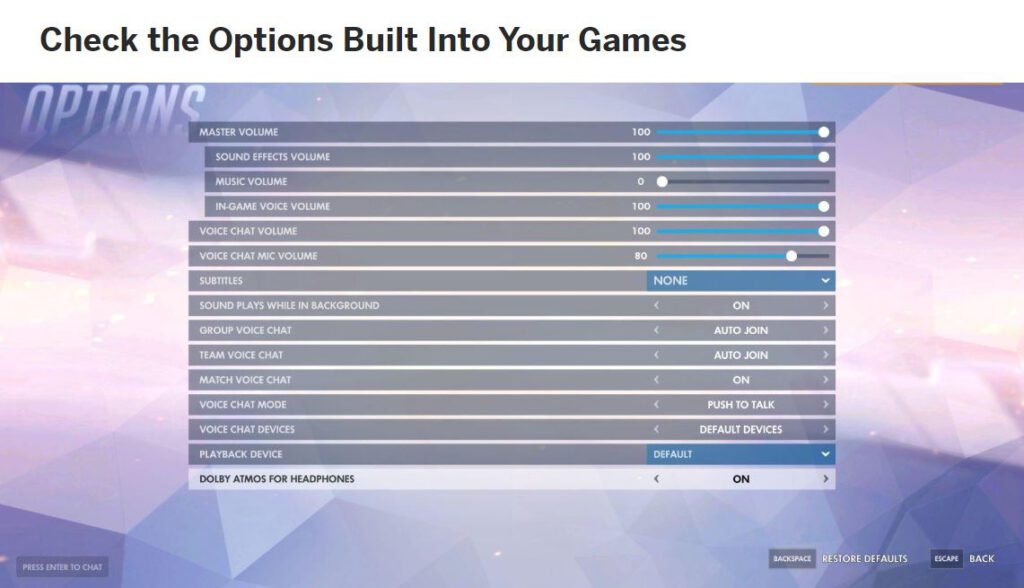
برخی از بازی ها ممکن است قبلاً نوعی پردازش احاطه شده در محیط داخلی داشته باشند.
به عنوان مثال ، در منوی صدا یک اتمسفر دالبی برای هدفون وجود دارد. فقط کافی است آن را روشن کنید و بازی تمام پردازش های دیگر را برای شما انجام می دهد، بدون نیاز به بارگیری یا نصب هر چیزی.
بازی را با حالت روشن و خاموش آن را امتحان کنید تا ببینید کدام یک را ترجیح می دهید.
Counter-Strike: Global Offensive
ضد حمله:حمله جهانی صدای صوتی سه بعدی خود را دارد که توصیه می کند آن را فعال کنید.
(البته مطمئناً اگر راه حل دیگری را ترجیح می دهید آن را غیرفعال کنید). بنابراین تنظیمات بازی خود را بررسی کنید و ببینید چه چیزی را پیشنهاد می دهد
نکته: این موضوع کاملا رایج نیست، اما در برخی از بازی ها، ممکن است همه موارد مورد نیاز شما را دارا باشد.
قابلیت Windows Sonic برای هدفون
صدای مجازی Virtual Surround Sound در هدفون
در سال 2017 ، مایکروسافت یک ویژگی جدید را به ویندوز با نام Spatial Sound معرفی کرد که به برنامه های مختلف این امکان را می دهد تا مستقیماً با جریان صوتی در ویندوز ارتباط برقرار کنند و صدای هدفون مجازی را نیز اضافه کنند. برخی از برنامه ها و بازی ها به طور خاص برای کار با Spatial Sound طراحی شده اند.
اما ، حتی اگر یک بازی خاص برای آن طراحی نشده باشد، ویژگی Spatial Sound می تواند یک سیگنال استریو را “بزرگتر” کند تا جلوه های فراگیر را در هدفون شما فراهم کند.
احتمالاً بازی هایی که برای کار با Spatial Sound طراحی شده اند به نظر می رسد بهتر از بازی های بدون پشتیبانی این مورد باشند، اما خوب است بدانید که می توانید با هر چیزی از آن استفاده کنید.
ویندوز سونیک برای هدفون (Windows Sonic for Headphones) ورژن شخصی مایکروسافت است و به صورت رایگان با ویندوز 10 همراه است. این گزینه را هنگام تماشای هر فیلم یا بازی می توانید فعال کنید
بر روی آیکن صدا در سیستمتان راست کلیک کرده
>Spatial Sound >Windows Sonic for Headphones
انتخاب کنید.
فقط اطمینان حاصل کنید که هرگونه راه حل احاطه شده در بازی خاموش است، زیرا نمی خواهید جلوی جلوه های مجازی اطراف را در هدفون بگیرید.
این بهترین گزینه در همه گزینه هایی که من تست کردم نیست و کمی صدایش بلند است.
اما این برنامه برای هدفون گیمینگ هم رایگان و هم در دسترس است، بنابراین ارزش آن را دارد که امتحان کنید.

دسترسی دالبی با Dolby Atmos برای هدفون گیمینگ
گزینه دیگر فناوری Dolby’s Atmos for Headphones است که از طریق ویژگی Spatial Sound ویندوز کار می کند. به عبارت دیگر ، درست مانند Windows Sonic عمل می کند – بعضی از بازی ها برای آن طراحی شده اند، برخی نه. اما با استفاده از نسخه شخصی، تنظیم صدای فراگیر مجازی Dolby، در همه آنها کار خواهد کرد.
Dolby Atmos همانند ویندوز سونیک سر و صدای محیط را در هدفون گیمینگ تقویت می کند، اما بدون رنگ آمیزی صداها این کار را انجام می دهد.
به نظر من، این یک پیشرفت بزرگ است.
Dolby Atmos برای هدفون در Windows مانند Windows Sonic ساخته نمی شود.
در عوض، برای فعال کردن آن، باید برنامه (Dolby Access) را از فروشگاه مایکروسافت بارگیری کنید.
این برنامه رایگان است و به بازی ها امکان می دهد با سیستم های بلندگو Dolby Atmos خارج از باکس صدا کار کنند.
با این حال ، ویژگی Dolby Atmos برای هدفون، نیاز به خرید 15 دلاری دارد، هرچند که می توانید آن را به مدت هفت روز امتحان کنید تا ابتدا ببینید که دوستش دارید یا نه.
طریقه فعال سازی
پس از فعال کردن این ویژگی در برنامه، فقط بازی دلخواه خود را باز کنید، روی آیکن صدا در سیستم کلیک کنید و Spatial Sound سپس Dolby Atmos for Headphones را انتخاب کنید.
این برنامه همچنین دارای یک اکولایزر برای انواع مختلف صوت است، اگرچه من شخصاً این مورد را خاموش کردم.
شما می توانید لیست کاملی از بازی های طراحی شده برای صدای فضایی را در وب سایت Dolby مشاهده کنید.
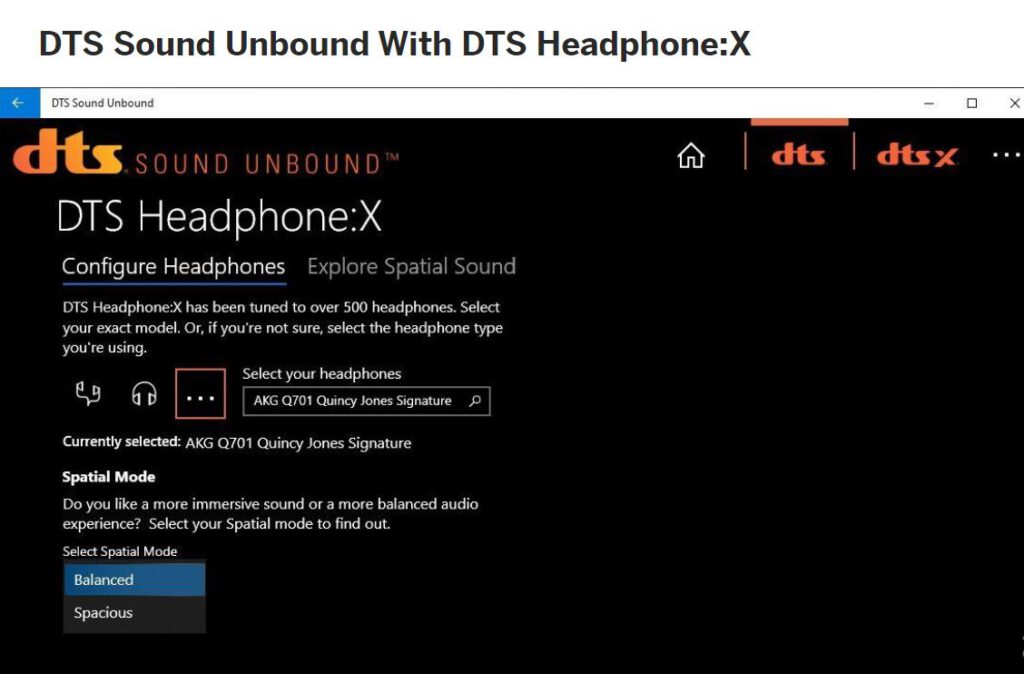
صدای DTS با DTS هدفون: X محدود نیست
اگرچه ممکن است DTS نامی شناخته شده مانند Dolby نباشد اما در سالهای اخیر دقیقاً در فضای صدای فراگیر در هدفون گیمینگ برجسته بوده است.
قبلاً تقریباً صوتی را که با فناوری DTS روی Blu-ray رمزگذاری شده است، شنیده اید.
مانند دالبی، یک پیاده سازی از Windows Spatial Sound با استفاده از فناوری DTS هدفون X: دارد.
برای استفاده از صدای DTS :
برنامه DTS Sound Unbound را از فروشگاه مایکروسافت بارگیری و نصب کنید، ویژگی DTS هدفون: X را در برنامه فعال کنید، سپس آن را از طریق آیکن صدا در نوار وظیفه انتخاب کنید.
DTS هدفون: X به عنوان یک تست رایگان 14 روزه در دسترس است اما برای استفاده طولانی مدت 20 دلار هزینه دارد.
(مطمئن شوید که از رمزگشای هدفون DTS: X استفاده می نمایید، نه رمزگذار ارزان تر. DTS: X ، که برای سیستم های سینمای خانگی طراحی شده است. هدفون DTS: X خرید هر دو را شامل می شود.)
تجربه استفاده از DTS
در آزمایش من، DTS: X به نظر می رسید که میزان صدا را بیش از ویندوز سونیک و دالبی اتموس گسترش می دهد.
شما از حس هدایت خوبی برخوردار میشوید، اما صداها را مانند سونیک و اتموس تقویت نمی کند. برخی ممکن است این رویکرد ظریف تر را دوست داشته باشند، در حالی که برخی دیگر ممکن است ترجیح دهند و این صداها، در گرمای نبرد شنیدنی تر باشند.
این انتخاب و ترجیح شخصی است.
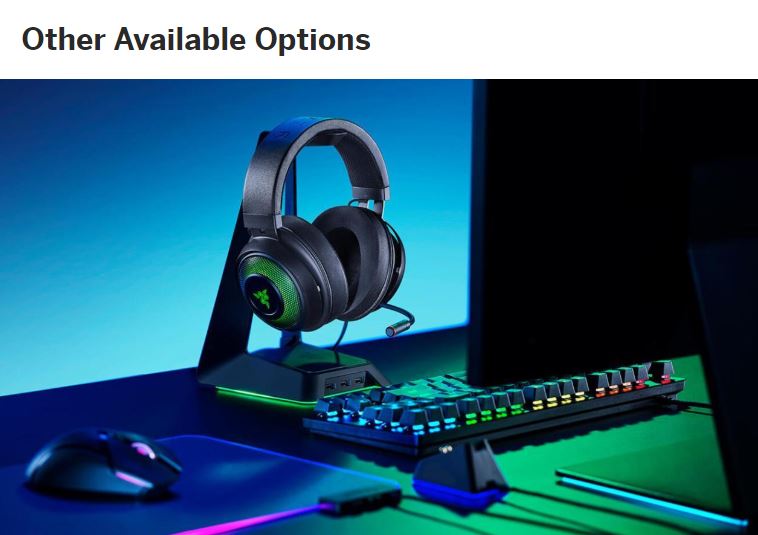
دیگر گزینه های موجود برای افزایش قدرت هدفون گیمینگ
اگر می خواهید برخی از نرم افزارهای دیگر را در آنجا کشف کنید، ممکن است امتحان کنید:
کارت صدا فضایی (رایگان ، 10 دلار برای نسخه حرفه ای):
یکی دیگر از گزینه های محبوب، کارت صدا فضایی Spatial sound card برای ویژگی اصلی است که شامل تنظیماتی برای هر “بلندگو” مجازی و چند پیش تنظیم کننده اکولایزر است. نسخه 10 دلاری حرفه ای دارای تأخیر کمتری و تنظیمات متعدد بر اساس محیط های مختلف اتاق است.
Razer Surround (رایگان ، به نوعی):
آخرین نسخه نرم افزار رایزر رایزر Razer آزمایشی رایگان دارد اما 20 دلار قیمت دارد. نسخه قدیمی 2، با این حال، رایگان بود، و هنوز هم برای دانلود در برخی از سایت های شخص ثالث در دسترس است. طعم این را می دهد که چگونه اجرای Razer به نظر می رسد، اگرچه گزینه های سفارشی سازی بیشتری با نسخه کاملاً پولی دریافت می کنید.
Equalizer APO with the HeSuVi plugin (رایگان):
این ابزار رایگان و منبع باز با هدف تقلید از اثر فراگیر Dolby ، DTS ، Sonic ، Razer ، CMSS-3D و بسیاری از پیاده سازی های دیگر طراحی شده است. با این وجود بسته به سخت افزار شما می تواند کمی پیچیده باشد.
کارت صدا فضایی (رایگان ، 10 دلار برای نسخه حرفه ای):
یکی دیگر از گزینه های محبوب ، کارت صدا فضایی Spatial sound card برای ویژگی اصلی است که شامل تنظیماتی برای هر “اسپیکر” مجازی و چند پیش تنظیم کننده اکولایزر است. نسخه 10 دلاری حرفه ای دارای تأخیر کمتری و تنظیمات متعدد بر اساس محیط های مختلف اتاق است.
باز هم ، دیگران در آنجا هستند ، اما این باید بیش از حد کافی باشد تا بتوانید کار خود را شروع کنید. هر راه حل کمی متفاوت است، که گزینه های زیادی به شما می دهد. آن را با بازی های مختلف نیز امتحان کنید – ممکن است راه حل های مختلفی را برای عناوین مختلف دوست داشته باشید.
اگر آن را دوست ندارید، به صدای معمولی استریو بچسبید. تعداد زیادی از گیمرها صدای استریو هدفون گیمینگ را به محیط مجازی ترجیح می دهند، اما امتحان کردنش بر عهده خودتان است.